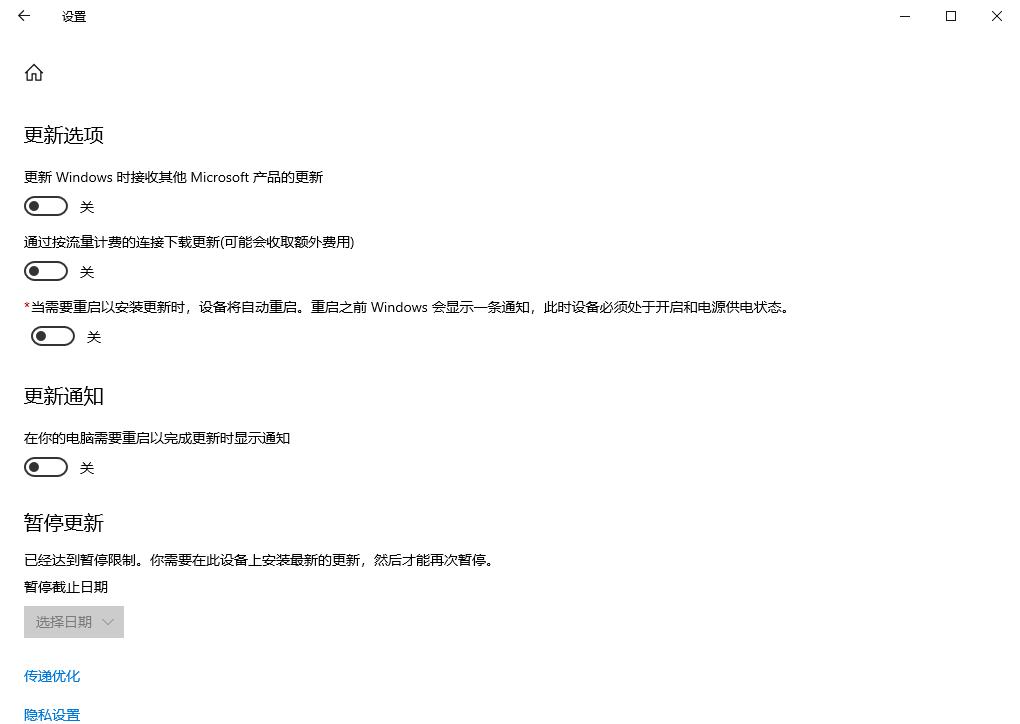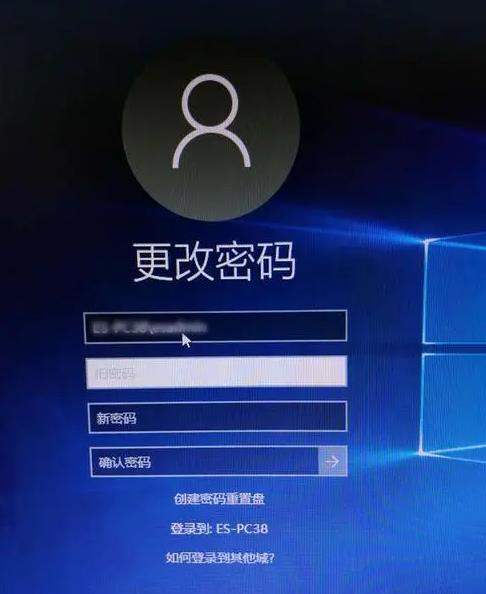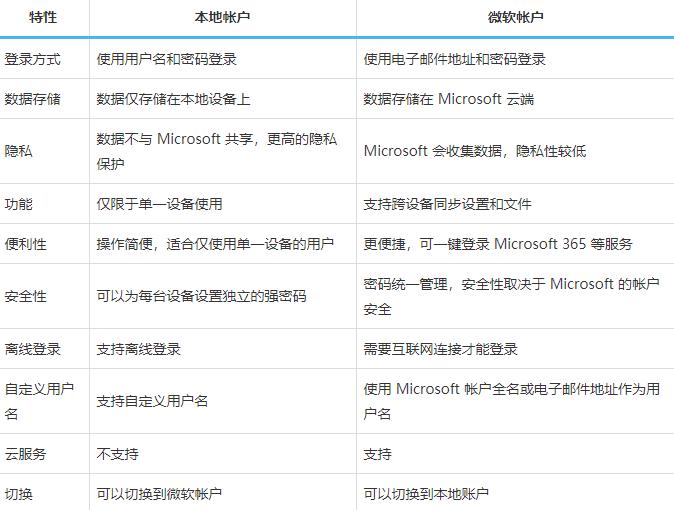Windows10系统会自动删除缩略图信息怎么办
windows10正式版系统下,当缩略图信息所占空间达到限制值时,该文件夹就会自动清理缩略图信息,这会导致某些缩略图出现显示不正常的情况。那么,我们该如何禁止Win10系统自动删除缩略图信息。下面,就随小编看看具体操作方法。
方法如下:
1、Win + R快捷键调出运行对话框,输入以下路径:
%userprofile%\AppData\Local\Microsoft\Windows
确定,打开Windows目录,我们就可以看到Explorer目录了。
PS:由于AppData是系统隐藏文件夹,所以你需要先设置显示隐藏的系统文件才能定位到该文件夹。
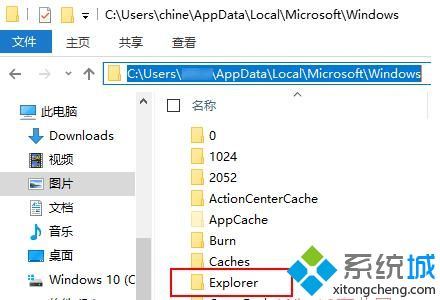
2、 在Explorer文件夹上点右键,选择“属性”,打开“属性”窗口,切换到“安全”选项卡,点击“高级”。如图:

3、在打开的“Explorer的高级安全设置”窗口中,点击“添加”,打开“Explorer的权限项目”窗口,再点击“选择主体”,打开“选择用户或组”窗口,如图:
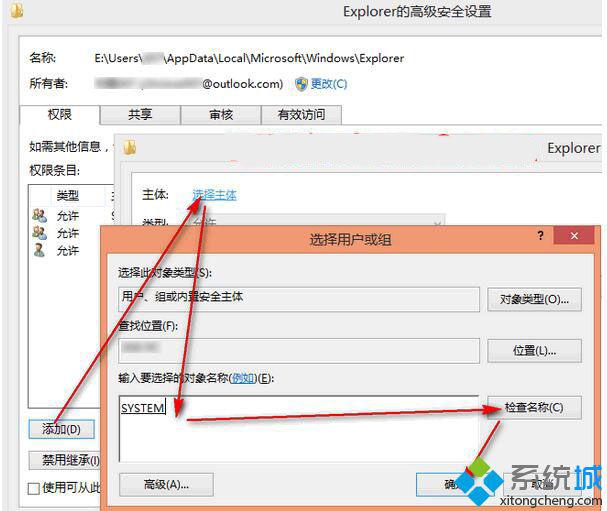
输入SYSTEM,点击“检查名称”,点击“确定”,“Explorer的权限项目”窗口就会显示“主体:SYSTEM”,如图:
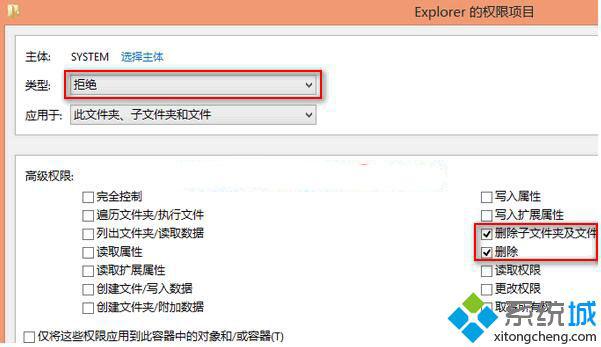
4、点击下方窗口中右上角的“显示高级权限”,“类型”选择“拒绝”,然后仅勾选“删除子文件夹及文件”和“删除”两个高级权限选项,点击“确定”回到“Explorer的高级安全设置”窗口,点击“应用”,然后切换到“有效访问”选项卡。如图:
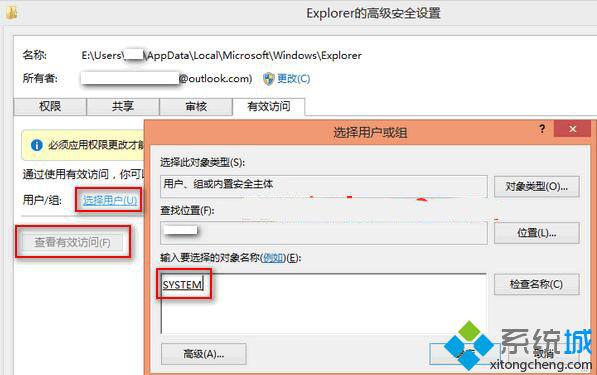
5、点击“选择用户”,打开“选择用户或组”窗口,输入SYSTEM,点击“检查名称”,点击“确定”,回到“Explorer的高级安全设置”窗口,点击“查看有效访问”,检查一下你刚刚添加的“拒绝”权限是否正确,然后点击“确定”。
6、最后重启电脑,以管理员身份登录,你所作的设置就可生效了,Win10系统就不会再自动删除缩略图信息了。
修改Explorer目录权限禁止Win10自动删除缩略图信息的方法就为大家介绍到这里了。大家可以关注系统城更多精彩资讯https://www.xitongcheng.com/
我告诉你msdn版权声明:以上内容作者已申请原创保护,未经允许不得转载,侵权必究!授权事宜、对本内容有异议或投诉,敬请联系网站管理员,我们将尽快回复您,谢谢合作!